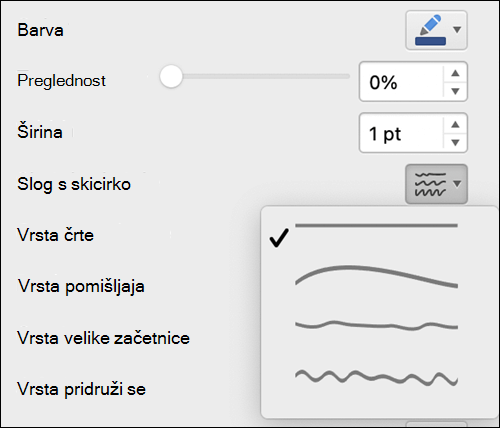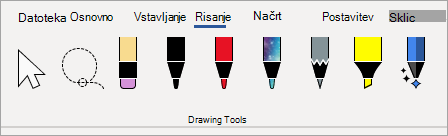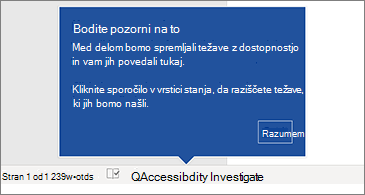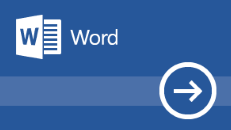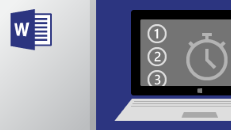Word 2021 za Windows omogoča ustvarjanje privlačne vsebine in vključuje soavtorstvo, nove borzne medije zbirke Office Premium Creative Content in nove dodatke zavihkov »Risanje«, kot so Radirka točke, Ravnilo in Laso.
Če želite nadgraditi na Word 2021 za Windows iz storitve Word 2019 za Windows, boste še vedno imeli vse funkcije, ki ste jih navadili , opazili pa boste tudi nekaj novih.
Opomba: Nekatere spodaj navedene funkcije niso vključene v Word LTSC 2021 za komercialne stranke. Vsaka od teh funkcij je zabeležena, če ne velja za Word LTSC 2021 za komercialne stranke.
Soavtorstvo
Vi in vaši sodelavci lahko odprete isti dokument in delate z istim dokumentom. To se imenuje soavtorstvo. Ko ste soavtor, si lahko spremembe drugih hitro ogledate v nekaj sekundah.
Opomba: Soavtorstvo ni na voljo v Word LTSC 2021.

Vizualno osveževanje
Delajte s posodobljeno izkušnjo začetnega menija in novo osveženimi zavihki na traku. Izkušajte čist, jasen slog z monoline ikonografijo, nevtralno barvno paleto in mehkejšimi koti okna. Te posodobitve sporočajo dejanja in zagotavljajo funkcije s preprostimi vizualnimi elementi.
Opomba: Vizualno osveževanje ni na voljo v Word LTSC 2021.
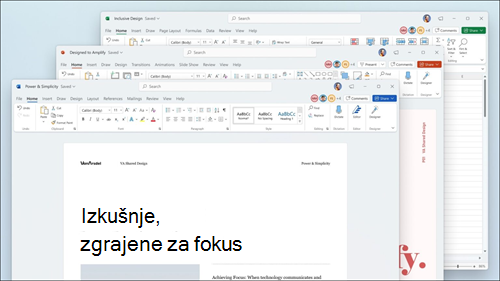
Shranite spremembe, ko se zgodijo
Prenesite datoteke v OneDrive, OneDrive za podjetja ali SharePoint Online in se prepričajte, da so vse posodobitve shranjene samodejno.

Zmanjšanje naprezanja oči s temnimi načini
Prej ste lahko uporabili barvo Word temnimi traki in orodnimi vrsticami, barva dokumenta pa je ostala svetlo bela. Zdaj temni način v Word ponuja tudi temno platno.
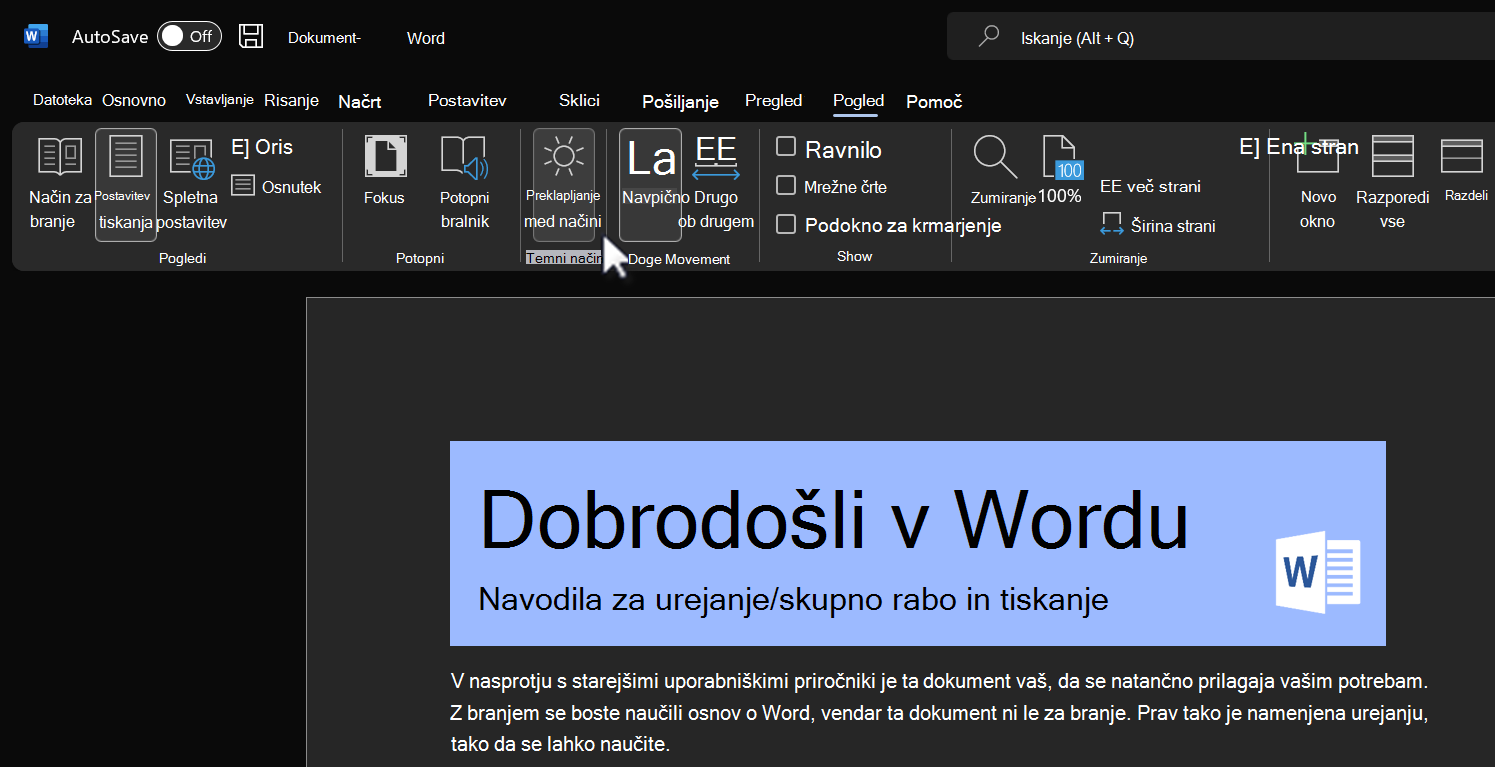
Oglejte si novosti v medijih na zalogi
Nenehno dodajamo več obogatenih predstavnostnih vsebin v zbirko Office Premium Creative Content, s katero se lahko izrazite, na primer kurirano knjižnico slik iz zbirke, ikon in še več.

Poiščite, kar potrebujete z Iskanjem Microsoft
Na vrhu Microsoft Officeovih aplikacij v sistemu Windows boste našli novo iskalno polje Microsoft Search. To zmogljivo orodje vam pomaga hitro najti to, kar iščete, na primer besedilo, ukaze, pomoč in še več.

Izboljšajte razumevanje s fokusom na vrstice
Pomikanje po dokumentu v Word vrsticah, brez motenj. Prilagodite fokus na prikaz ene, treh ali pet vrstic hkrati.
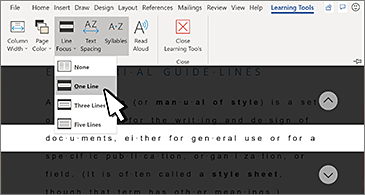
Posodobljen zavihek »Risanje«
Hitro dostopajte do vseh orodij za pisanje s peresom in jih spremenite na enem mestu.
Poenostavite delo s črnilom z novimi dodatki zavihka »Risanje«: » Radirka točk«, » Ravnilo« in »Laso«.
Povečanje dosega vsebine
Preverjevalnik dostopnosti spremlja vaše dokumente in vam v vrstici stanja pove, kdaj najde vsebino, ki si jo morate ogledati. Poskusite tako, da kliknete Pregled in >pripomočki za osebe s posebnimi potrebami.
Podpora za obliko zapisa OpenDocument (ODF) 1.3
Zdaj vključujemo podporo za obliko zapisa OpenDocument (ODF) 1.3. Specifikacija OdF 1.3 dodaja podporo za številne nove funkcije.
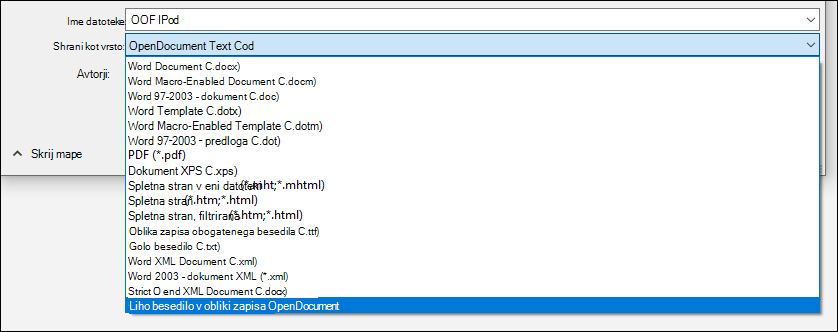
Preizkusite oris skicnega sloga
Oblikam v predstavih lahko dodate neformalni, ročno narisano sliko z orisom skicnega sloga .
Preizkusite možnosti Ukrivljena, Prostoročno ali Čačka v razdelku Oblikovanje oblike >črte > sloga Sketched.